AnyMP4 Screen Recorder-屏幕录制工具-AnyMP4 Screen Recorder下载 v1.2.10官方版
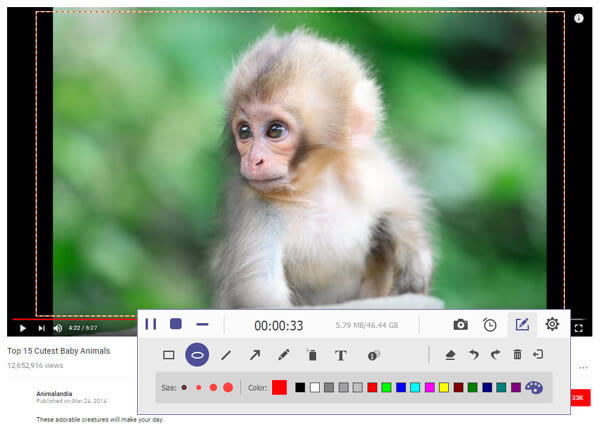
AnyMP4 Screen Recorder是款专业的屏幕录制软件,选择你要录制的区域,可以自定义区域、全屏或是围绕鼠标区域,支持同时录制系统声音和麦克风声音,也可用于图片的截取。
AnyMP4 Screen Recorder功能介绍
1.化繁为简,合而为一
清爽舒展的界面,强大的录制功能,带来高效、易用、稳定的用户体验
2.实时涂鸦,边录制,边书写。
提供画笔、荧光笔、矩形图元、文字等画笔及图元,旨在帮您更便捷的书写
3.录制课程,如此简单。
录制微课程及办公文档,方便教师以及办公人员进行更有效的工作。
4.图形化的视频剪切编辑界面。
提供撤销、恢复操作,避免操作失误。
5.不仅仅是全屏录制
轻松的在屏幕上选取一个区域,便可实现局部录制功能
6.录制麦克风与系统声音
可以同时录制麦克风与系统声音,也可以单独选择其一进行录制
7.添加水印及标题文字
添加自定义水印和文字,让视频更具个性化
8.格式转换
支持所有主流格式的视频压缩转换功能
9.自动开始录制与自动停止录制
设定倒计时/录制时长,倒计时结束后自动帮您开始/停止录制
10.悬浮窗设计
实时掌握录制状态
AnyMP4 Screen Recorder安装
1.到本站下载安装AnyMP4 Screen Recorder,打开安装程序,点击下一步继续安装
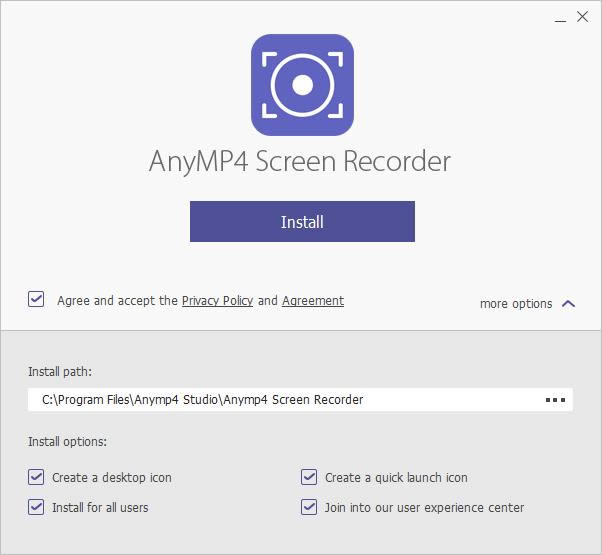
2.稍等片刻即可安装完成
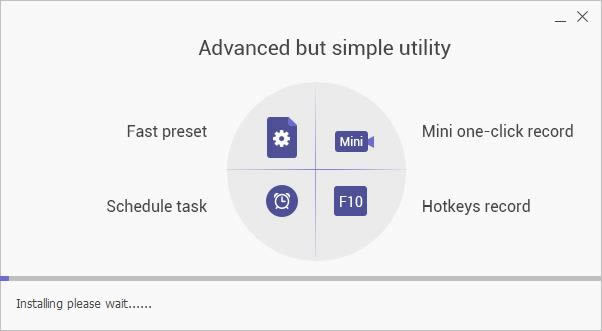
AnyMP4 Screen Recorder使用方法
1.点击软件主界面中的Audio Recorder音频录制器,打开音频录制功能;
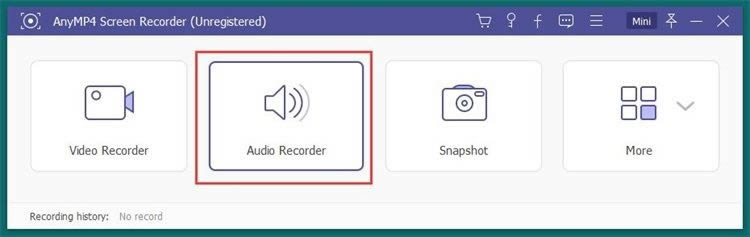
2.打开音频录制功能界面。我们可以在这里选择录制系统声音、麦克风声音以及声音的音量;
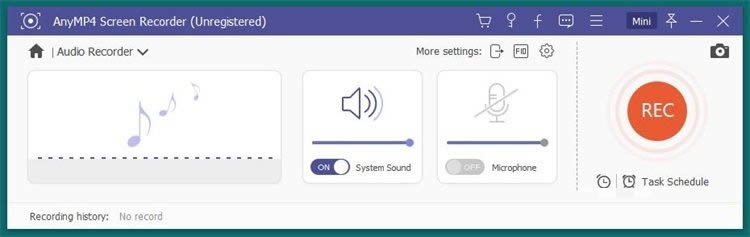
3.点击声音设置滑块,就可以调整录音的声音。点击软件主界面的REC录制按钮,就可以开始录制系统声音;
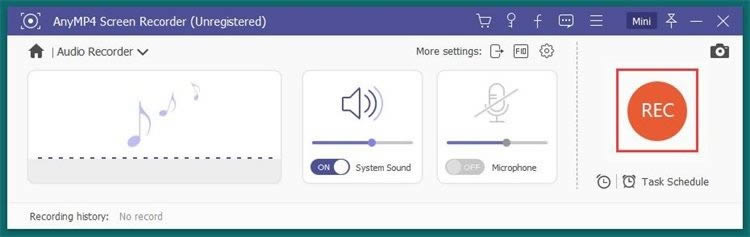
4.开始录制系统声音。这时候软件会弹窗提示音频录制的快捷键。我们可以在录制音频的时候使用这些快捷键进行控制。点击Change hot key更改热键可以自定义修改热键。点击OK就可以关闭弹窗;
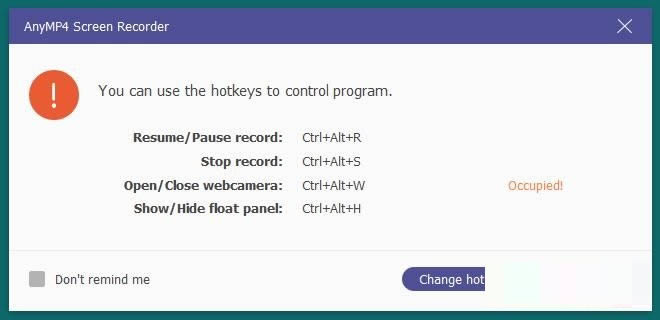
5.正在录制音频,这时候软件会将在电脑中的系统声音录制成一个音频文件;
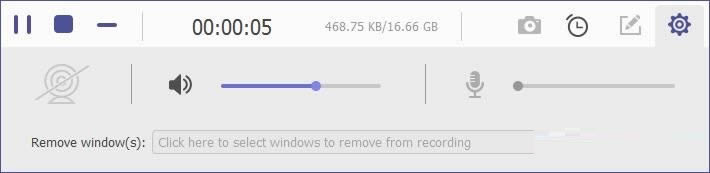
6.音频录制完成,我们现在就可以点击音频录制工具中的停止按钮,停止录制系统声音;
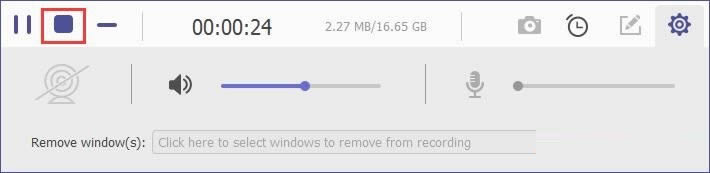
……
AnyMP4 Screen Recorder-屏幕录制工具-AnyMP4 Screen Recorder下载 v1.2.10官方版 >>本地高速下载
>>本地下载